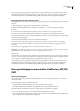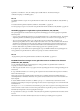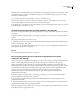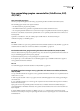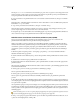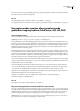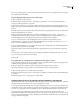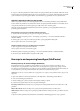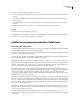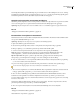Operation Manual
DREAMWEAVER CS3
Handboek
629
Uhoeftgeenaction-ofmethod-kenmerk voor het formulier op te geven om door te geven hoe de recordgegevens moeten
worden verzonden en waar ze naartoe moeten worden gestuurd wanneer de gebruiker op de knop Verzenden klikt. Het
servergedrag Gebruiker aanmelden stelt deze kenmerken voor u in.
4 Voeg een tekstveld voor de gebruikersnaam en een voor het wachtwoord aan het formulier toe (Invoegen > Formulier >
Tekstveld).
Plaats labels (tekst- of afbeeldingslabels) naast elk veld en orden de tekstvelden door ze in een HTML-tabel te plaatsen en
het kenmerk
border op 0 in te stellen.
5 Voeg een knop Verzenden aan het formulier toe (Invoegen > Formulier > Knop).
U kunt de label van de knop Verzenden veranderen door de knop te selecteren, de eigenschappencontrole te openen
(Venster > Eigenschappen) en een nieuwe waarde in te voeren in het vak Label.
In de volgende stap voor het samenstellen van een aanmeldingspagina voegt u het servergedrag Gebruiker aanmelden toe
om te controleren of de ingevoerde gebruikersnaam en het wachtwoord wel geldig zijn.
Gebruikersnaam en wachtwoord controleren (ColdFusion, ASP, JSP, PHP)
U moet een servergedrag Gebruiker aanmelden aan de aanmeldingspagina toevoegen om te controleren of de
gebruikersnaam en het wachtwoord die de gebruiker heeft ingevoerd, geldig zijn.
Wanneer een gebruiker op de knop Verzenden van de aanmeldingspagina klikt, vergelijkt het servergedrag Gebruiker
aanmelden de waarden die de gebruiker heeft ingevoerd met de waarden van geregistreerde gebruikers. Als de waarden
overeenkomen, opent het servergedrag één pagina (gewoonlijk het welkomstscherm van de site). Als de waarden niet
overeenkomen, opent het servergedrag een andere pagina (gewoonlijk een pagina met het bericht dat de aanmelding is
mislukt).
1 Klik in het paneel Servergedrag (Venster > Servergedrag) op de plusknop (+) en selecteer Gebruikersverificatie >
Gebruiker aanmelden in het pop-upmenu.
2 Geef het formulier en de formulierobjecten op die bezoekers gebruiken om hun gebruikersnaam en wachtwoord in te
voeren.
3 (ColdFusion) Voer indien nodig uw gebruikersnaam en wachtwoord in.
4 Geef de databasetabel en de databasekolommen op die de gebruikersnamen en wachtwoorden van alle geregistreerde
gebruikers bevatten.
Het servergedrag vergelijkt de gebruikersnaam en het wachtwoord die een bezoeker op de aanmeldingspagina invoert met
de waarden in deze kolommen.
5 Geef de pagina op die moet worden geopend wanneer de aanmelding is geslaagd.
Dit is doorgaans het welkomstscherm van de site.
6 Geef de pagina op die moet worden geopend wanneer de aanmelding niet is geslaagd.
Dit is doorgaans een pagina met het bericht dat de aanmelding is mislukt en waarop de gebruiker het opnieuw kan
proberen.
7 Als u wilt dat gebruikers naar de aanmeldingspagina worden doorgestuurd wanneer ze toegang proberen te krijgen tot
een beveiligde pagina, zodat ze naar de beveiligde pagina kunnen terugkeren wanneer ze zich hebben aangemeld, selecteert
u de optie 'Ga naar vorige URL'.
Als een gebruiker toegang tot uw site probeert te krijgen door een beveiligde pagina te willen openen zonder zich eerst aan
te melden, kan de beveiligde pagina de gebruiker doorsturen naar de aanmeldingspagina. Na een geslaagde aanmelding
wordt de gebruiker weer doorgestuurd naar de beveiligde pagina vanwaar de gebruiker eerder was doorgestuurd naar de
aanmeldingspagina.
Zodra u het dialoogvenster voor het servergedrag Toegang tot pagina beperken op deze pagina's hebt ingevuld, controleert
u of u de aanmeldingspagina hebt opgegeven in het vak 'Ga bij weigering van toegang naar'.
8 Geef op of u toegang tot de pagina wilt toekennen op basis van alleen een gebruikersnaam en het wachtwoord, of ook
op basis van een machtigingsniveau, en klik op OK.